Power BI: Como conectar ao Excel Online
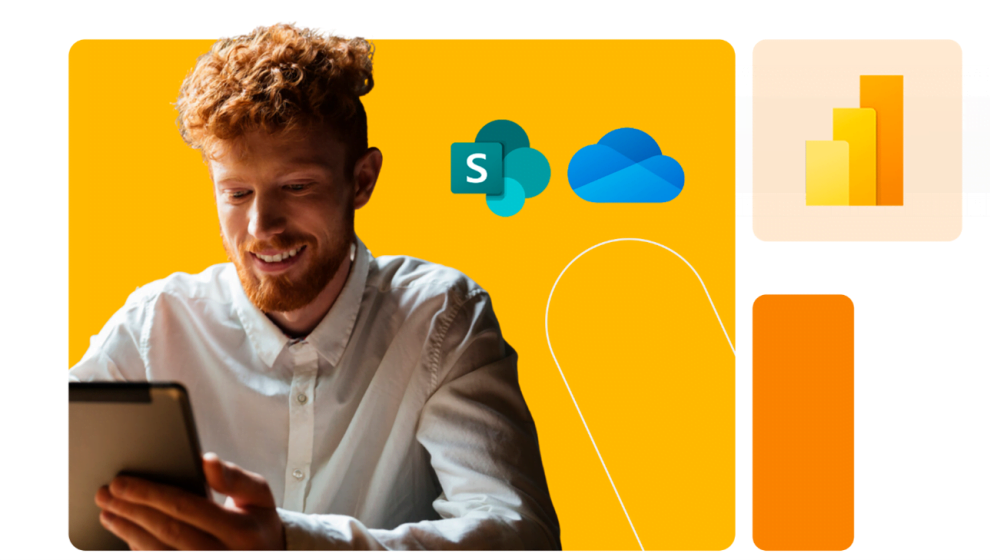
A integração de arquivos Excel com o Power BI é uma funcionalidade que permite que o usuário aproveite dados contidos em planilhas para criar análises e relatórios. Nesse sentido, é possível conectar arquivos diretamente do computador, a chamada conexão local, ou de forma online, por meio do SharePoint ou OneDrive, chamada de conexão na nuvem.
Neste artigo, vamos explicar as duas formas de conexão e a vantagem de conectar o Excel online ao Power BI, usando o SharePoint ou o OneDrive.
Conexão local
A forma mais utilizada para conectar um arquivo de Excel ao Power BI é através da conexão local, quando o arquivo está salvo direto no computador do usuário. Para isso, é necessário seguir o seguinte passo a passo:
- Clique em Obter Dados;
- Depois clique em Pasta de Trabalho do Excel;
- Selecione o arquivo desejado e clique em abrir;
- Clique em Transformar Dados.

Em seguida, é só realizar os tratamentos de dados necessários na tela do Power Query Editor que foi aberta. Clique em fechar e aplicar. Pronto! A conexão está finalizada.
Contudo, como trata-se de uma conexão local, é possível verificar que, ao acessar Fontes (barra de ferramentas), a função utilizada é excel.workbook(file.contents) e o caminho do computador onde está o arquivo em Excel.
Desvantagem da conexão local
A desvantagem da conexão local é que, após a publicação do projeto no Power BI, para que ele faça as atualizações sozinho, o computador precisa estar ligado e ter gateway de dados instalado.
Porém, quando a conexão é feita com arquivo de Excel online, ou seja, por meio do SharePoint ou OneDrive, as atualizações são automáticas, já que os arquivos se encontram na nuvem, não necessitando de um gateway.
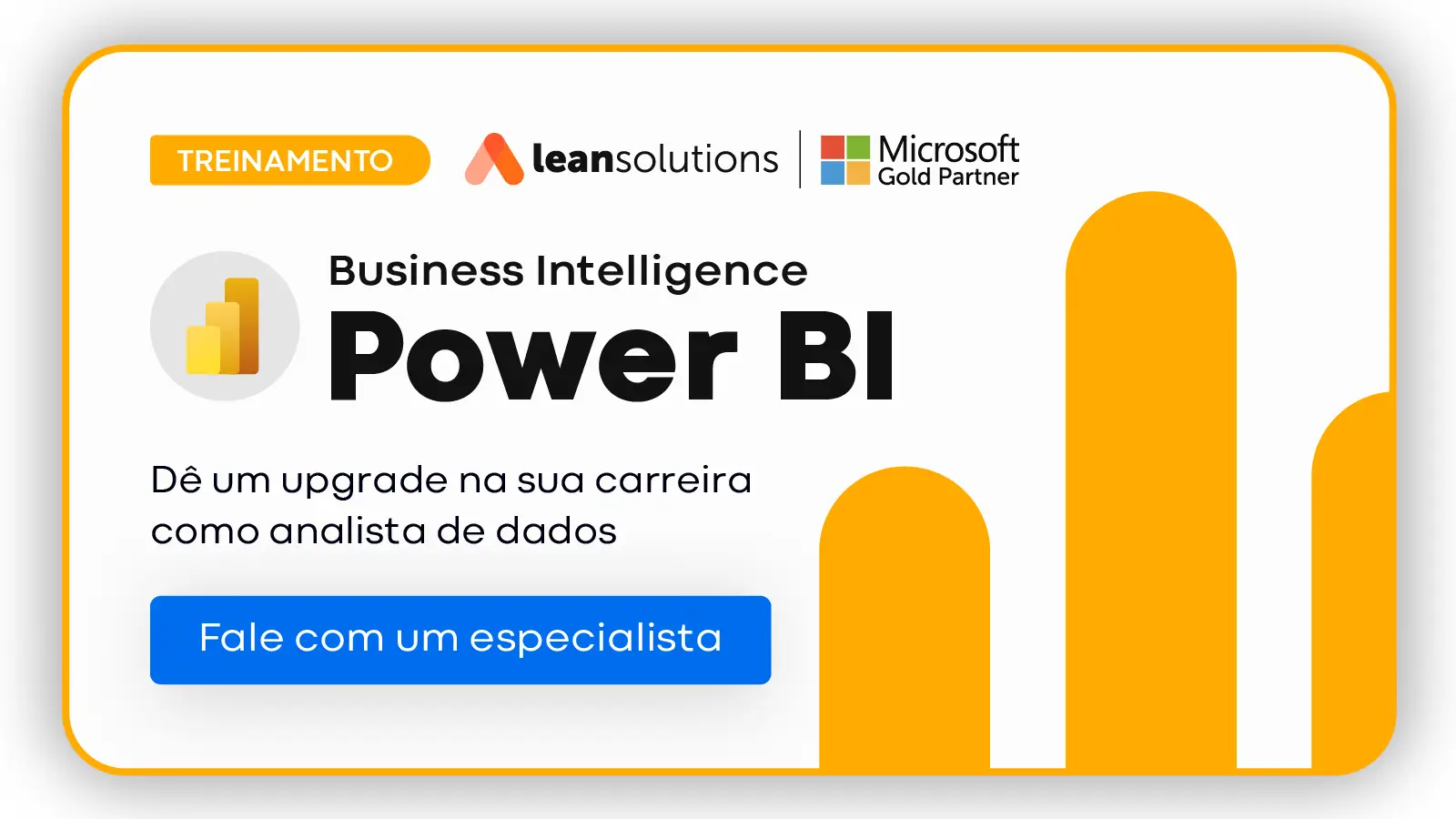
Conexão na nuvem
Como dito anteriormente, a grande vantagem da conexão na nuvem é que ela está sempre disponível, o que permite atualizações instantâneas de relatórios e outros arquivos.
Para isso, antes de tudo, o arquivo Excel precisa estar disponível na biblioteca do SharePoint ou no OneDrive. Vale lembrar que toda biblioteca de documentos de um site do SharePoint, também é uma biblioteca do OneDrive.
Para esse tipo de conexão de arquivos de Excel online com o Power BI, é necessário seguir o seguinte passo a passo:
Certifique-se de que o arquivo está disponível dentro de um site do Sharepoint, onde fica a biblioteca de documentos. No exemplo, acessamos o site Marketing e, em seguida, o arquivo BD Vendas;
Em seguida, clique nos três pontos que ficam ao lado do nome do arquivo e, depois, em Detalhes.
Ao final das opções, você vai encontrar o botão Caminho: clique no ícone ao lado e copie o link do caminho. Não é possível utilizar a URL do arquivo da barra de endereço.
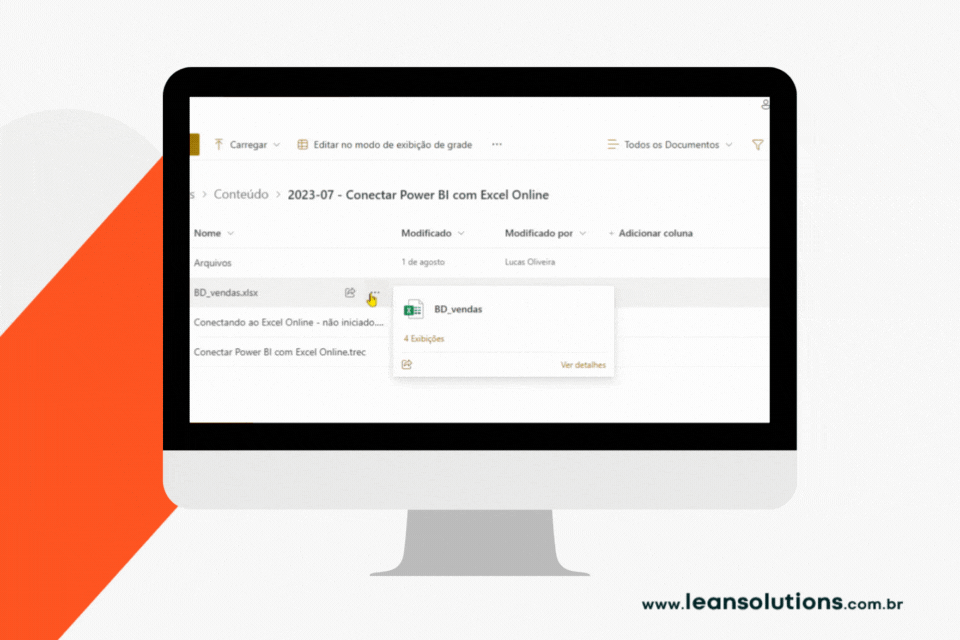
Dentro do Power BI, faça a conexão clicando em Obter Dados ou, caso esteja com o Power Query aberto, clique em Nova Fonte, Conexão Web e, em seguida, cole o Caminho copiado. Clique em ok para finalizar.
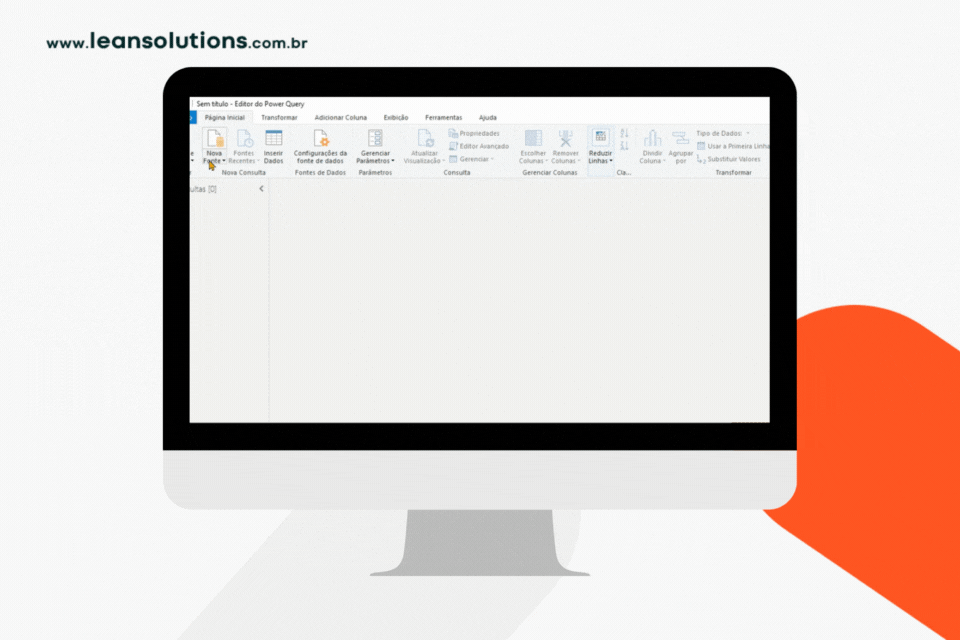
Após isso, selecione o tipo de autenticação, clicando em Conta Organizacional. As contas já utilizadas estarão salvas automaticamente. Caso não tenha nenhuma conta salva, faça seu login com e-mail e senha, verifique se está logado e clique em Conectar.
A partir deste ponto, os passos são os mesmos que em uma conexão local.
Nesse tipo de conexão, ao acessar Fontes (barra de ferramentas), você irá verificar que a função utilizada é excel.workbook(web.contents), ou seja, um caminho da web.
Outra vantagem é que, ao compartilhar o arquivo com outros colaboradores, eles não precisam ter os mesmos arquivos em seus computadores, pois os dados estão na nuvem.

Conclusão
Se você utiliza o SharePoint ou OneDrive, aproveite para armazenar seus arquivos de Excel e fazer conexões via web para evitar problemas e garantir a eficiência das atualizações.
Esperamos que este tutorial de como conectar seus arquivos de Excel ao Power BI tenha sido útil para melhorar sua experiência na criação de relatórios e garantir que seus projetos estejam sempre atualizados, sem complicações.

